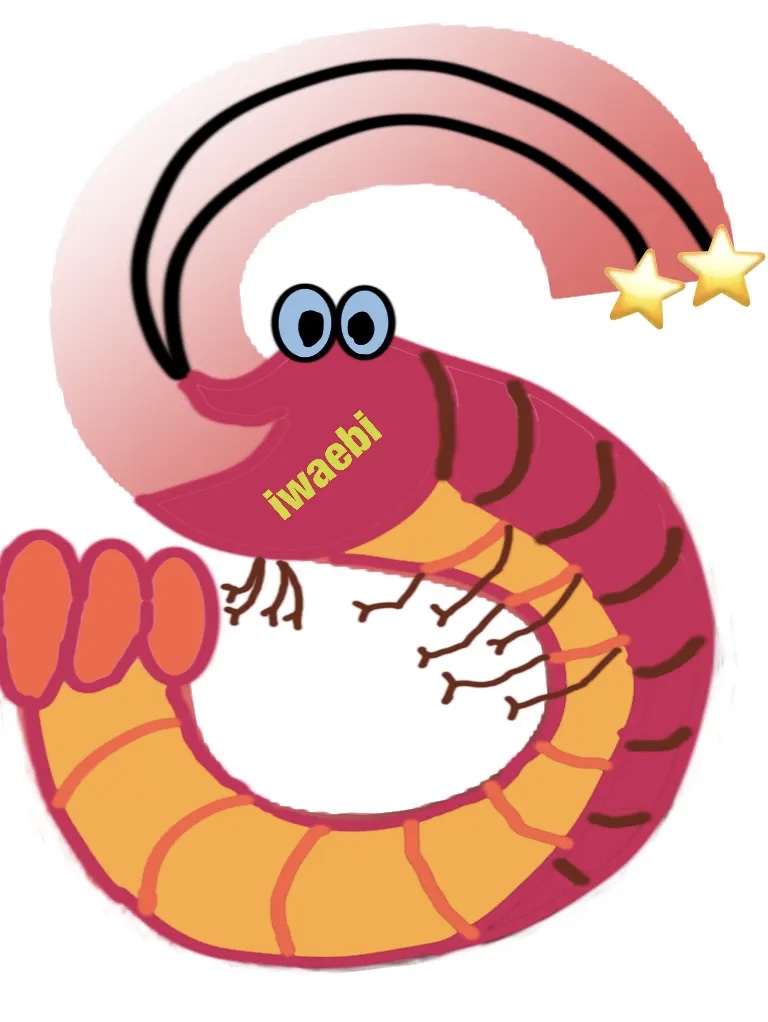Install Xcode for using SwiftUI
iPhoneアプリ開発の取っ掛かりとして、まずはXcodeをインストールしてみました。
MacBookAir(M1 chip)へのインストールです。
1.AppleStoreからダウンロード
まずは、Apple Storeから、Xcodeをインストールします。
(1)AppStore→「開発する」
Xcodeは「開発する」カテゴリの中にあります。

(2)Xcodeを入手
Xcodeの入手をクリックします。

(3)インストール
インストールをクリックします。

(4)AppleID入力
AppleIDの入力を求められるのでIDとパスワードを入力し、入手をクリックします。

➡︎以上で、ダウンロード、インストールが開始されます。
➡︎インストール中の画面

※最初の75%程度は数分で進みますが、残りの約20%が異常に遅い。結局、20分近くかかりました。
(家のWiFiが低速のためかもしれないですが・・・)
(5)インストール完了
完了すると下記画面になります。

2.Xcode起動
(1)ライセンス同意
「開く」をクリックすると、まず、ライセンス同意画面になります。

(2)MacBookへの変更許可確認
変更を許可するかの確認画面になりますので、MacBookのパスワードを入力します。

(3)Rosettaのインストール要求画面
AppleSiliconMac上でインテル系アプリを動作させるためにはRosettaをインストールする必要があるようです。
「Install」をクリックします。

(4)Rosettaインストールの許可確認
MacBookへの変更許可確認になります。
「ソフトウェアをインストール」をクリックします。

(5)Xcode起動
再度、「開く」をクリックします。

➡︎これでXcodeが起動され、下記画面になります。

3.参考書籍
SwiftUIの学習のため、一冊だけ書籍を購入し、それを参考にXcodeのインストールから始めた次第です。
Rosettaのインストールについては、本には記載が見当たらなかったですが、M1チップMacでのSwiftUIユーザーがまだ少ないのかもしれません。

今後は、SwiftUIを使用したiPhoneアプリの作成に関する記事をアップしていく予定です。
ただ、初めてのXcodeであり、Swiftであり、まだまだ学習が必要です。学習の経過も含めての投稿になるかもしれません。
その他、Mac上で、Pythonistaを動かしたいので、それに関する記事も投稿できればやっていきたいです。
iPhone/iPadアプリはMac上で動かせるとの情報があるので、Pythonistaも動くのではないかと思っています。
(まだ100%動くわけではないらしいですけど・・・)